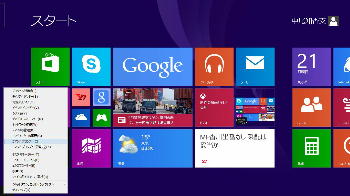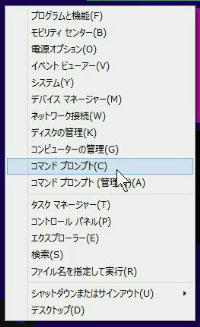● ping コマンド/ipconfig コマンド
「コマンド プロンプト」 (管理者)」 は
「管理者特権が必要です」 とメッセージ
が表示された場合使用します。
ping や ipconfig コマンドにより、「ネットワーク接続の設定情報」を表示したり、
診断することができます。では、コマンドプロンプト画面を表示してみましょう。
◇ スタート画面の場合
Windows ロゴが表示されたら
長押し (右クリック) します。
スタート画面または、デスクトップ画面
で、マウスカーソルを画面の左下隅に
合わせます。
長押し(マウスの場合は右クリック)すると
クイックリンクメニューが表示されるので、
「コマンド プロンプト」 を選びましょう
《 Windows 8.1 画面での説明 》
← 《 拡大画面 》
ping は、Packet Internet Groper の略称で、TCP/IPネットワーク を診断するコマンド
です。ping による接続テストでは、次のようなことができます。
■ ping コマンドによる接続テスト
ipconfig は、ネットワーク接続の設定情報を表示するコマンドです。パソコンとルータ間
が正常かを確認でき、また、IPアドレスの解放・再取得も可能です。
■ ipconfig コマンドによる情報表示 と IPアドレスの再取得
◆(無線)LANアダプターが正常動作しているか?
◆(無線)LAN内のパソコン間の通信が正常か? ◆インターネットの接続が正常か?
使い方については、Windows 11/10 と同じです。(Win 11/10 図説 ご参照)
◆(無線)LANアダプター名 ◆(無線)LANアダプターの MACアドレス
◆ IPアドレス (IPv4/IPv6) ◆ブロードバンドルータの IPアドレス
使い方については、Windows 11/10 と同じです。(Win 11/10 図説 ご参照)
◇ デスクトップ画面の場合
スタートボタン (Windows ロゴ)
を長押し (右クリック) します。